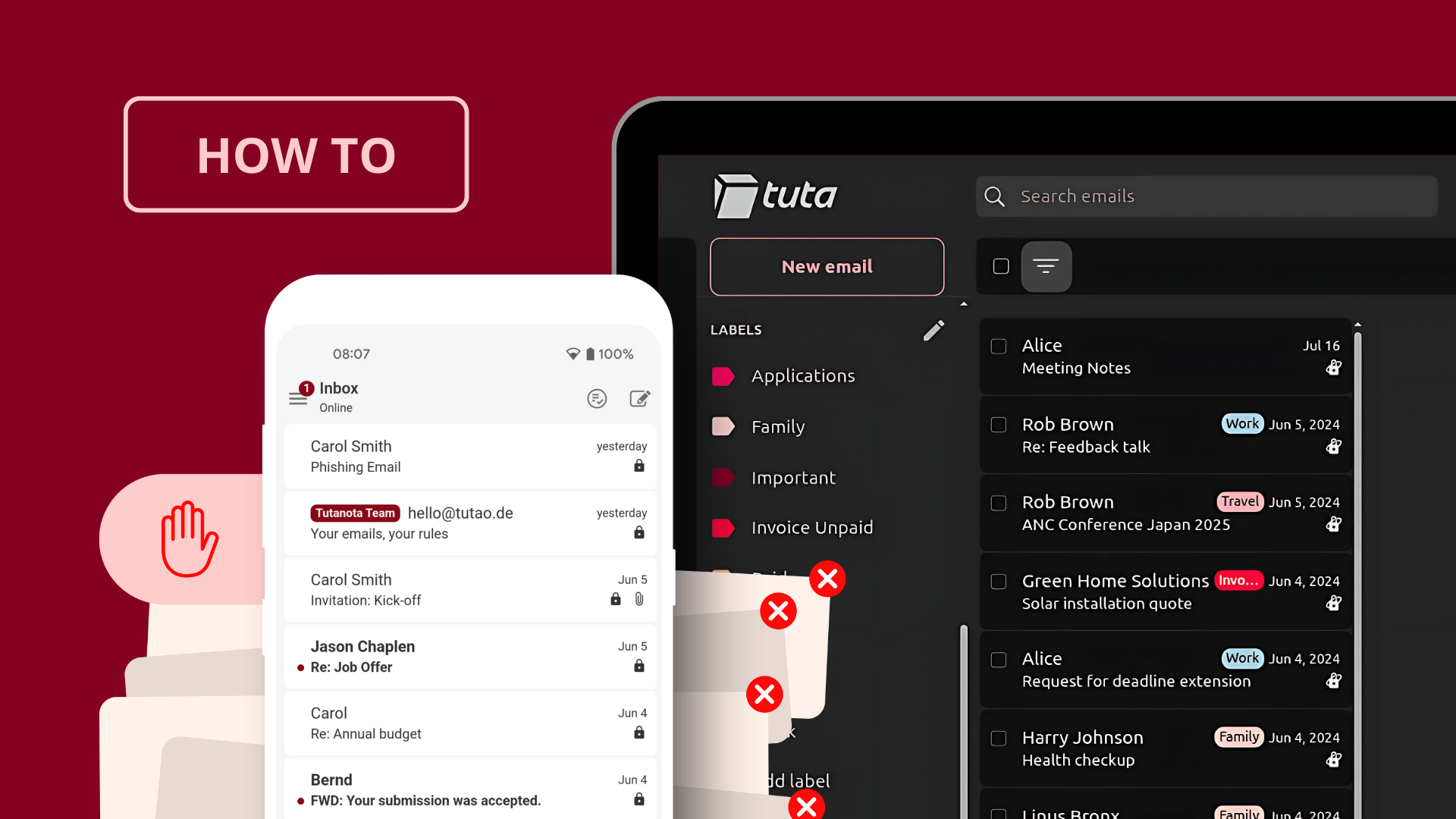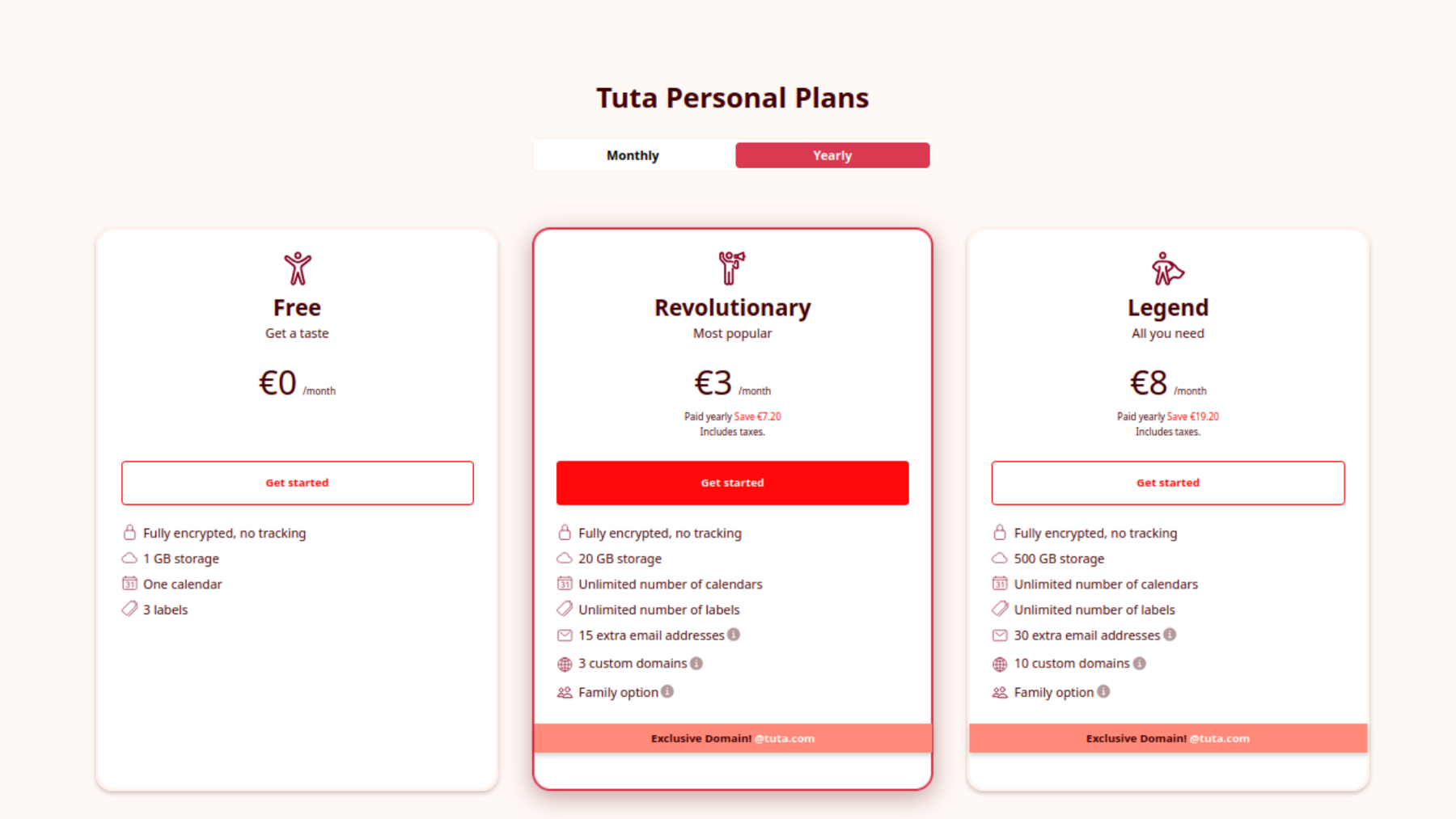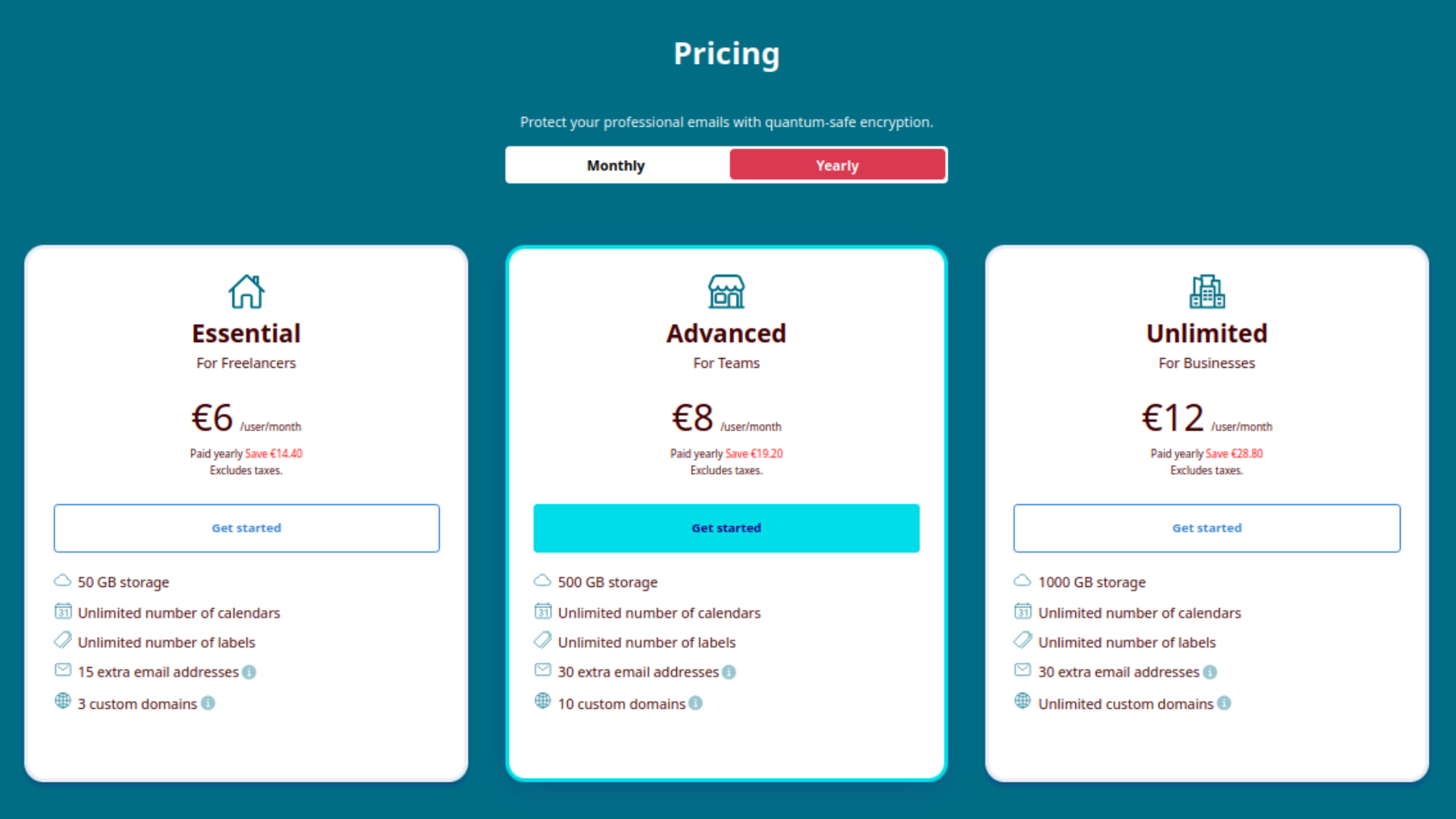Como organizar os e-mails para ter uma caixa de entrada limpa (7 passos)
A organização de e-mails pode ser uma tarefa cansativa, mas estamos aqui para ajudar. Descubra os sete passos da Equipa Tuta para ordenar e-mails e manter a sua caixa de entrada limpa e arrumada.
Organização do correio eletrónico em 7 passos rápidos
-
Passo 1: Comece com um quadro limpo: Abrir uma caixa de correio eletrónico com o Tuta Mail
-
Passo 2: Criar endereços de alias de correio eletrónico no Tuta para diferentes fins
-
Passo 3: Crie pastas e subpastas
-
Passo 4: Actualize os endereços de correio eletrónico das suas contas e informe os contactos do seu novo endereço
-
Passo 5: Consulte a sua caixa de correio antiga e exporte os e-mails importantes
-
Passo 6: Importar os seus e-mails para o Tuta Mail
-
Passo 7: Configure as regras da caixa de entrada e mova os e-mails automaticamente para as pastas
Guia passo-a-passo da organização do correio eletrónico
Passo 1: Criar uma nova caixa de correio
A ideia de ter de limpar uma conta de correio eletrónico que tem há alguns anos pode ser suficiente para continuar a adiar a tarefa. Isto é compreensível, uma vez que, para muitas pessoas, a quantidade de correio eletrónico, spam e boletins informativos recebidos todos os dias é frequentemente incontrolável. Mas uma caixa de correio organizada começa com uma folha de papel limpa!
E embora os fornecedores de correio eletrónico populares, como o Gmail e o Outlook, ofereçam pastas, filtros e regras, que são úteis para organizar os e-mails, estes fornecedores de correio eletrónico estão agora a introduzir funcionalidades de IA no e-mail, o que constitui um grande risco para a sua privacidade. Além disso, os principais serviços de correio eletrónico, como o Yahoo e o Gmail, estão frequentemente cheios de anúncios que impedem a organização e a ordem da sua caixa de correio. E estes grandes fornecedores de tecnologia não tornam a criação de endereços de correio eletrónico com pseudónimos (que são necessários para a organização) uma tarefa rápida e fácil.
O primeiro passo para organizar a sua caixa de correio é começar com uma folha de papel limpa. O Tuta Mail é a solução de e-mail perfeita para aqueles que valorizam a privacidade e querem uma caixa de entrada limpa e organizada. O Tuta Mail oferece uma variedade de planos pessoais e empresariais para melhor atender às suas necessidades.
Para organizar verdadeiramente a sua caixa de correio, recomendamos que comece de novo, criando uma nova caixa de correio com o Tuta Mail - a alternativa encriptada ao Gmail. Embora a criação de uma nova caixa de correio possa parecer um grande esforço, o design fácil de utilizar do Tuta Mail e as funcionalidades como a importação de correio eletrónico e aliases tornam-no fácil - e melhor ainda, receberá muito menos spam de correio eletrónico, newsletters e correio promocional, sem ter de anular manualmente a subscrição de todas estas listas que se acumularam ao longo dos anos.
O Tuta Mail oferece uma série de planos, mas para efeitos de utilização de endereços de alias de correio eletrónico, recomendamos que obtenha o plano Revolutionary por 3 euros/mês ou o plano Legend por 8 euros/mês.
Passo 2: Criar endereços de alias
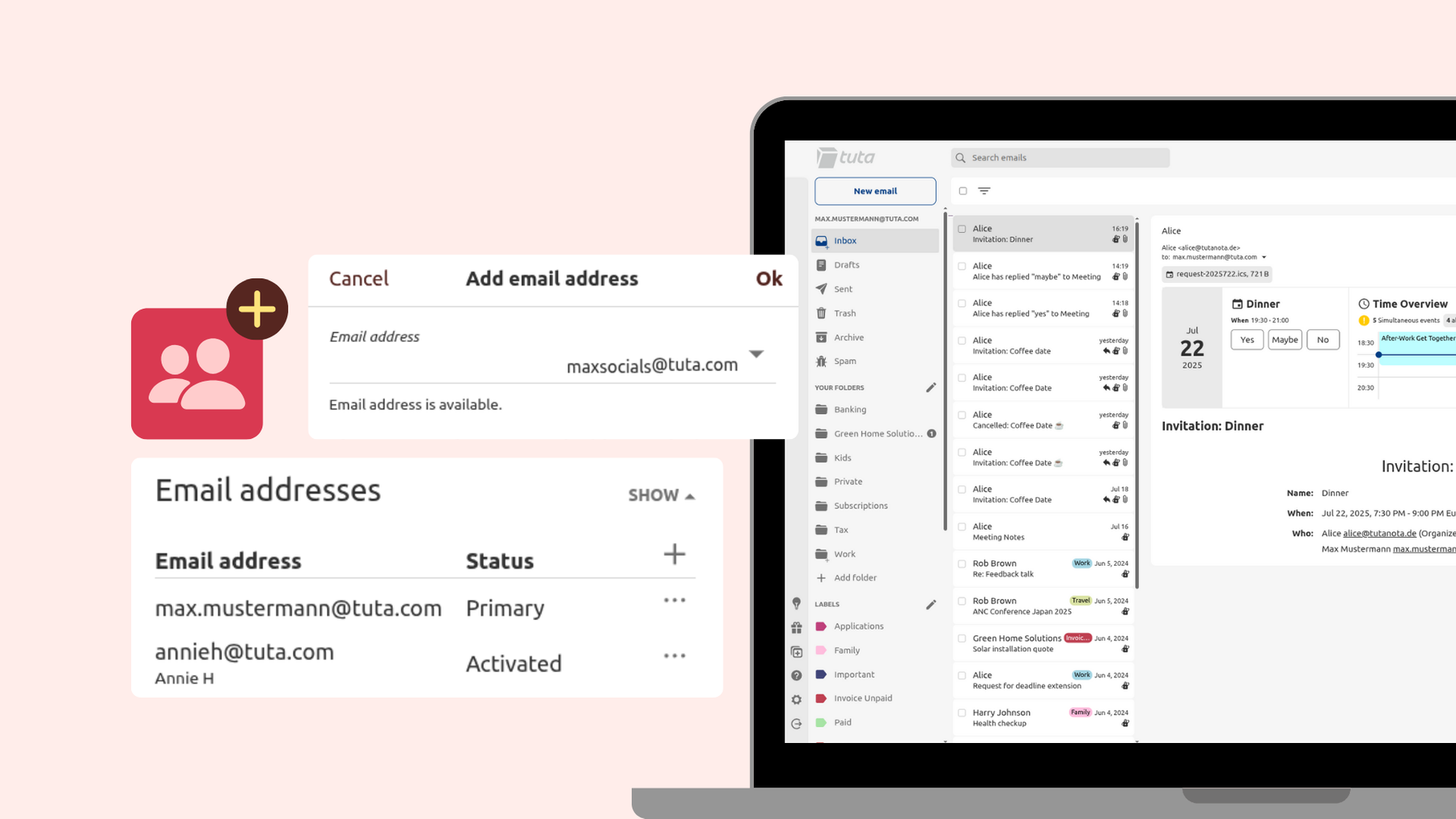
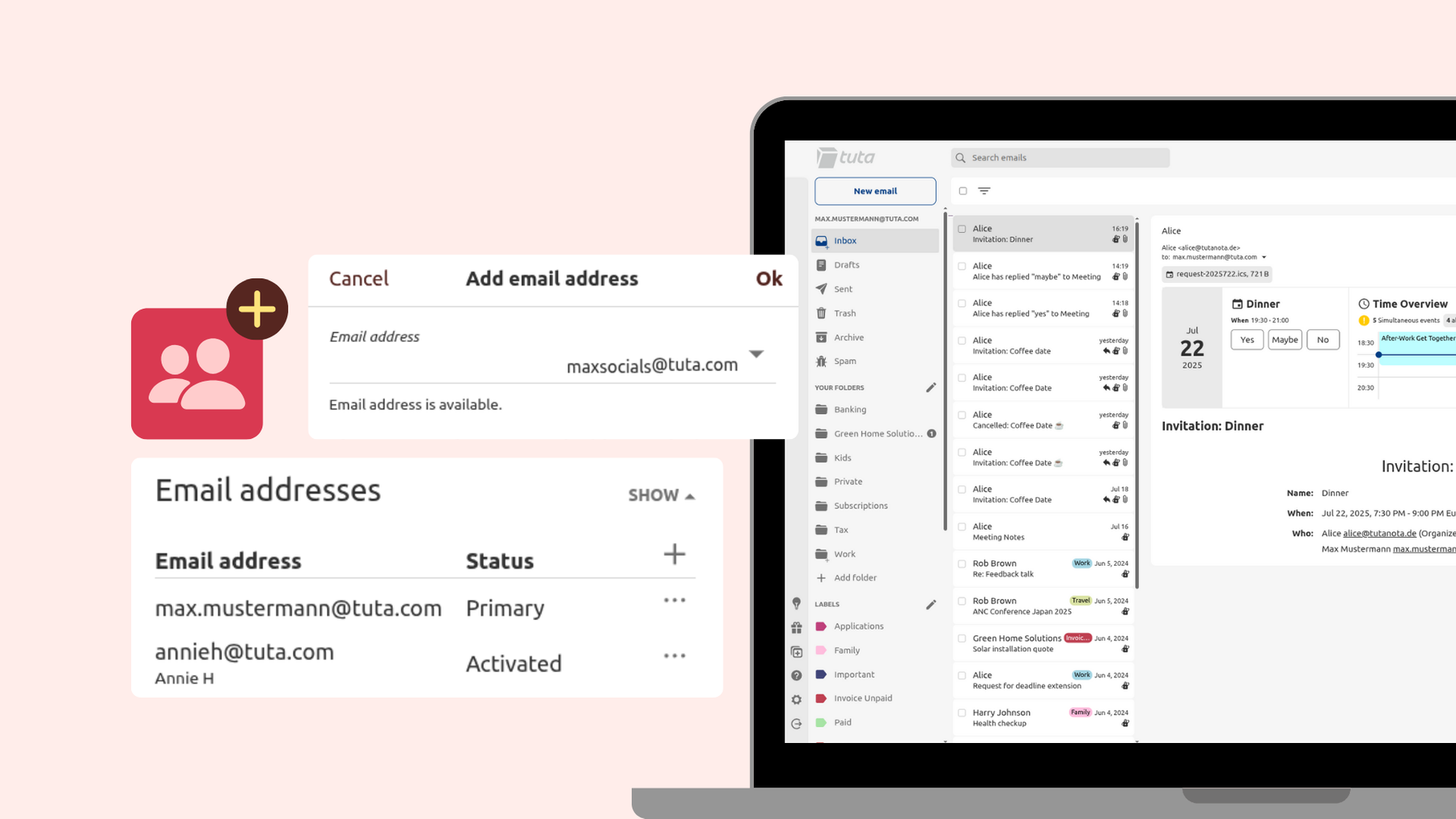
Em seguida, deve pensar em quais são as suas contas online importantes que gostaria de atualizar com o seu novo endereço de correio eletrónico e se gostaria de utilizar o seu endereço principal ou um alias.
Para manter a privacidade e a segurança, recomendamos que partilhe o seu endereço de correio eletrónico principal apenas com pessoas conhecidas. Para proteger a sua identidade, reduzir o spam e manter-se mais organizado, pode criar endereços de correio eletrónico alternativos para diferentes fins. Lembre-se de que não precisa de atualizar todas as suas contas com o seu novo endereço de correio eletrónico - apenas algumas importantes. Por exemplo, pode não querer atualizar o e-mail de uma plataforma online que já não utiliza e que, muito provavelmente, ainda envia e-mails de marketing.
- Como adicionar um endereço de alias no Tuta Mail
- Configurações
- Clique em E-mail
- Desloque-se para Endereços de correio eletrónico e clique em Mostrar
- Clique no +
- Introduza o seu novo endereço de alias e escolha o domínio
- Introduza o seu nome de remetente
- Clique em Ok
Veja como adicionar aliases de e-mail no Tuta Mail no YouTube
Exemplos de endereços de e-mail de alias que você pode criar para diferentes fins
- Endereço principal: Reserve isso exclusivamente para pessoas que você conhece
- Um endereço de alias para suas contas sociais
- Um endereço de correio eletrónico alternativo para operações bancárias
- Um endereço alternativo para compras em linha
- Um endereço alternativo para boletins informativos
Passo 3: Criar pastas
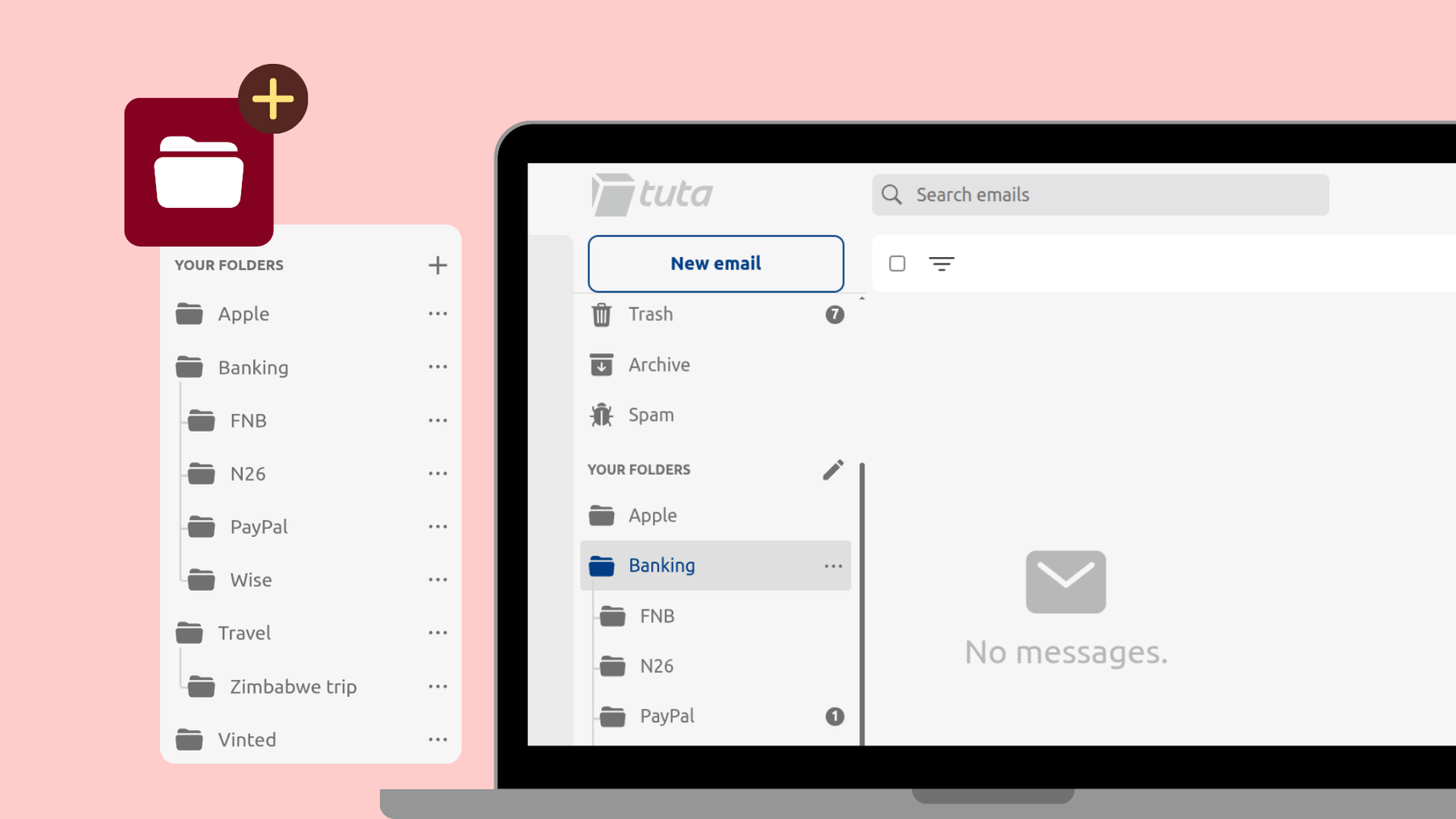
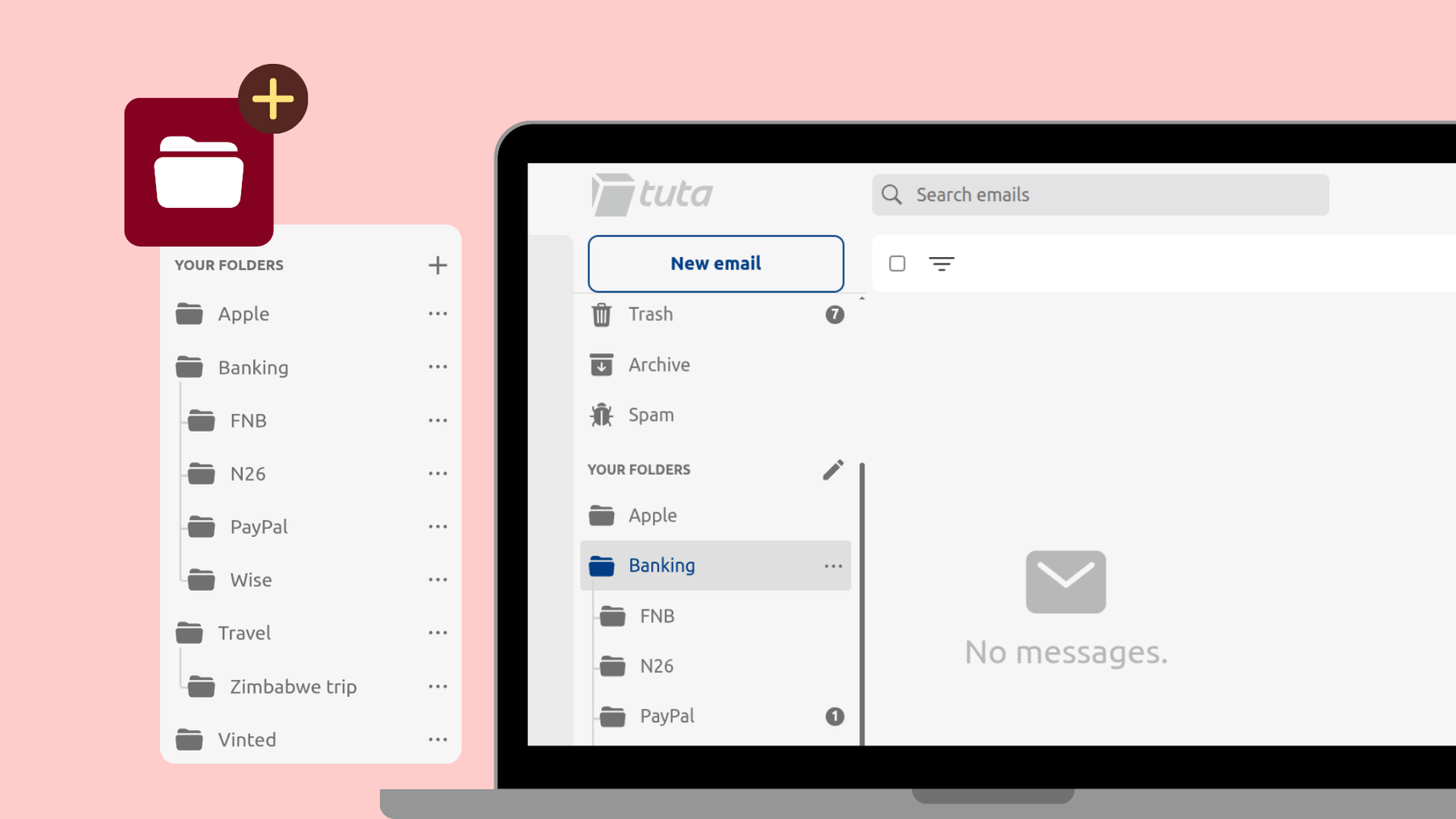
O próximo passo é limpar a sua caixa de correio e mantê-la limpa e organizada com a ajuda de pastas. O Tuta Mail permite-lhe criar pastas ilimitadas e pode criar subpastas dentro destas.
Como organizar os e-mails em pastas
-
Pasta principal para bancos - subpastas para cada banco em que tem contas
-
Pasta de viagens - subpastas para cada viagem ou local que visitar
-
Como criar pastas no Tuta Mail
- Clique no símbolo da caneta junto a As suas pastas
- Clique no símbolo +
- Introduza o nome da pasta
- Em Pasta principal, escolha Nenhuma
- Como criar subpastas dentro de pastas
- Clique no menu de três pontos na pasta principal
- Clique no símbolo + para adicionar uma pasta
- Introduzir o nome
- Clique em Ok
Pode configurar regras da caixa de entrada para que os e-mails recebidos sejam automaticamente ordenados na pasta dedicada. Isto garante que a sua caixa de entrada não fica demasiado cheia e que os e-mails importantes acabam nas pastas dedicadas, onde os pode abrir, ver e gerir rapidamente.
Passo 4: Actualize o seu endereço de correio eletrónico
Antes de exportar os seus e-mails da sua conta antiga, deve:
-
Informar os seus contactos de e-mail importantes sobre a alteração do seu endereço de e-mail e pedir-lhes que actualizem o seu contacto.
-
Consultar os perfis e contas importantes em linha e atualizar o seu endereço de correio eletrónico.
Por exemplo, pode enviar um e-mail aos seus amigos e familiares mais próximos informando-os do seu novo endereço principal. Mas quando atualizar o seu endereço de correio eletrónico nas suas plataformas de redes sociais ou contas de compras em linha, pode utilizar um dos seus endereços alternativos.
Passo 5: Exportar mensagens de correio eletrónico importantes
Em seguida, terá de seguir os passos do seu fornecedor de correio eletrónico para exportar com segurança as suas mensagens de correio eletrónico para ficheiros de correio único (.eml) ou caixas de correio completas (.mbox).
-
Utilizadores do Gmail: Saiba como exportar os seus e-mails do Gmail aqui.
-
Utilizadores do Outlook: Saiba como exportar os seus e-mails do Outlook aqui.
Etapa 6: Importar e-mails para o Tuta Mail
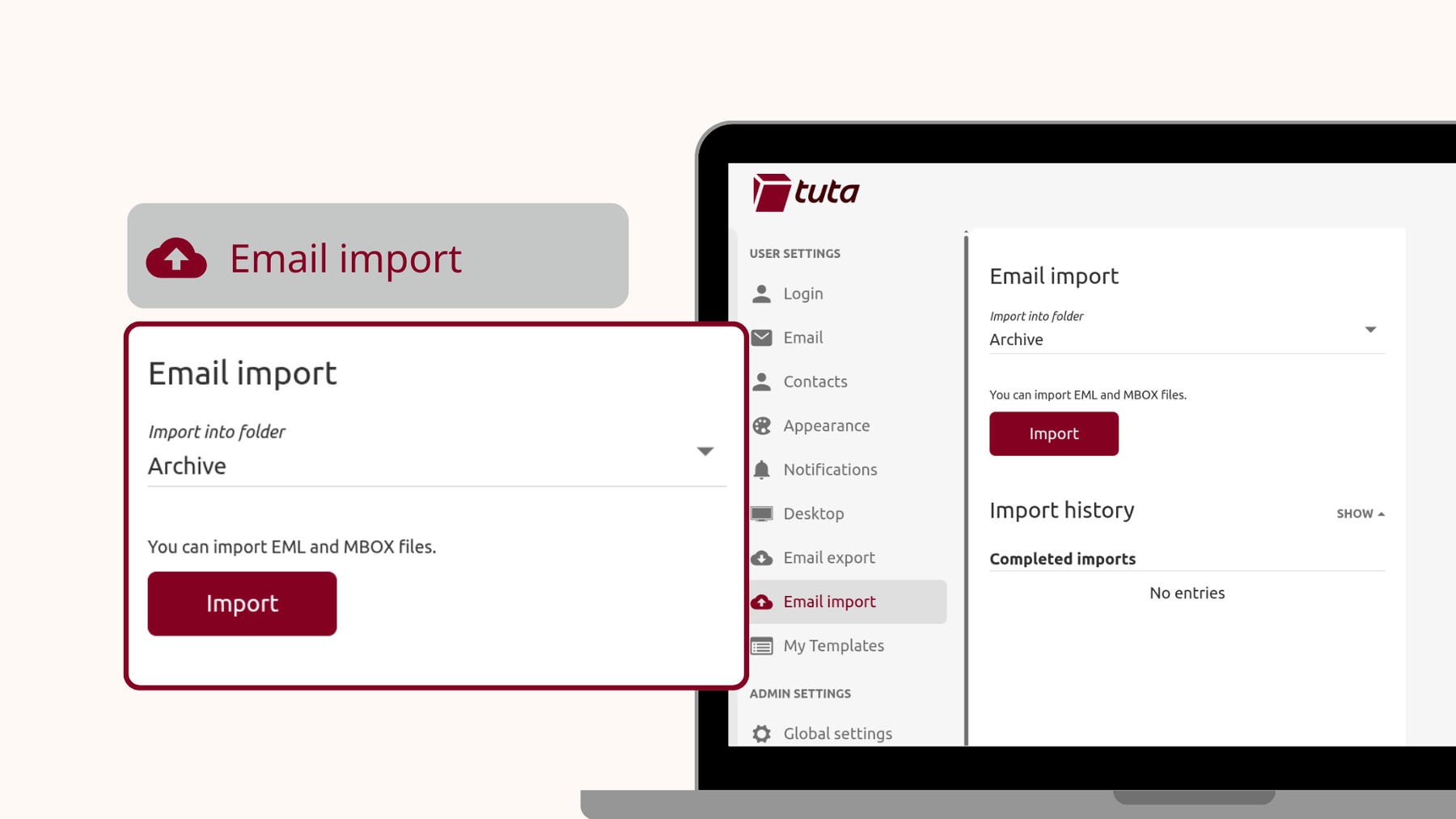
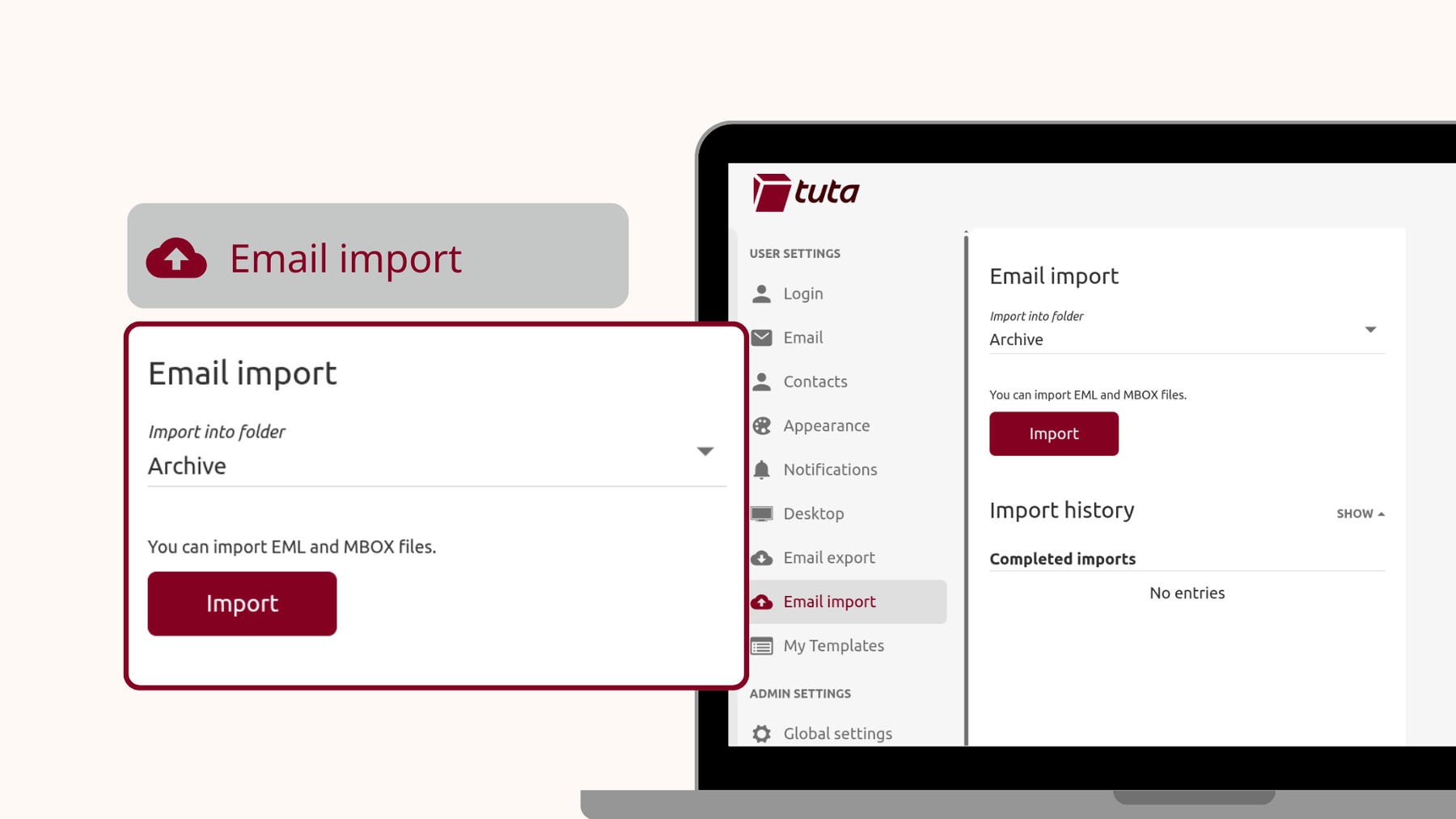
- Como importar e-mails para o Tuta Mail
- Abra o cliente de desktop Tuta Mail
- Vá para Configurações
- Clique em Importação de e-mail
- Escolha uma pasta para importar os e-mails, por exemplo, “Importados”
- Clique em Importar
Nota: Por enquanto, a importação de e-mails está limitada aos planos Tuta Legend e Unlimited, mas em breve estará disponível para todos os planos pagos.
Passo 7: Configure as regras da caixa de entrada e mova os e-mails para pastas
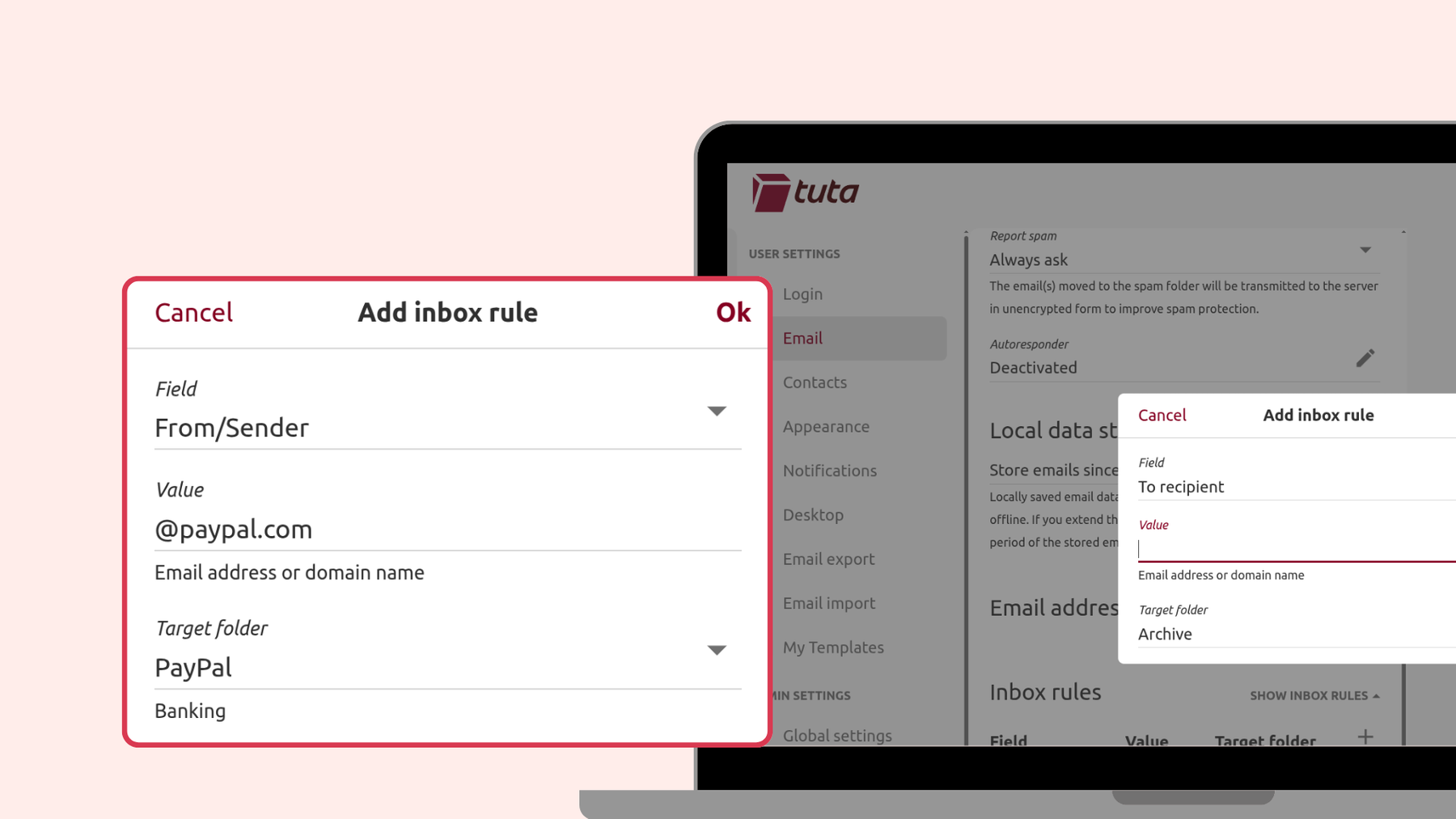
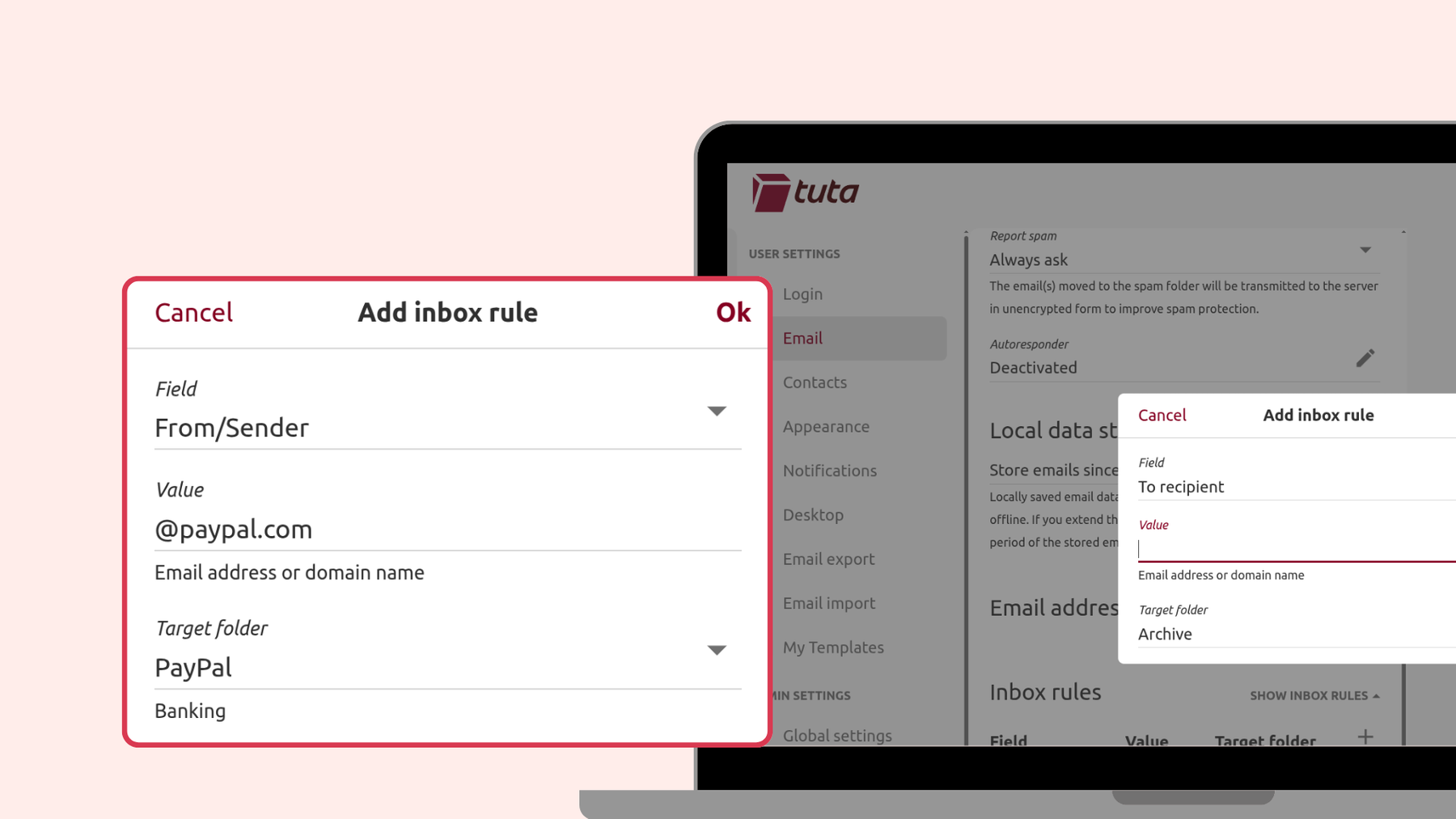
Agora que importou os seus e-mails e actualizou o seu endereço de e-mail para as suas contas, terá de configurar as regras da caixa de entrada. Estas regras permitem-lhe escolher o que acontece com os e-mails recebidos.
Por exemplo, pode configurar uma regra para que os e-mails do endereço do remetente que contenha PayPal ou Barclays sejam enviados diretamente para a pasta ou subpastas “Banco” correspondentes. Ou pode definir uma regra de caixa de entrada para que os e-mails da escola do seu filho sejam sempre enviados para uma pasta específica.
Ao utilizar as regras da caixa de entrada do Tuta, pode definir regras automáticas uma vez e melhorar a organização do seu correio eletrónico, mantendo-o ordenado em pastas, sem o incómodo de o mover manualmente de cada vez.
- Como criar regras de caixa de entrada no Tuta Mail
- Aceda a Definições
- Clique em E-mail
- Clique em Mostrar regras da caixa de entrada
- Clique no + para adicionar uma nova regra
- Em Campo, escolha em que se baseia a regra. Por exemplo, o destinatário De/remetente ou Para
- Em Valor, introduza os termos/endereço em que a regra se baseia.
- Em Pasta de destino, escolha para qual pasta ou subpasta os emails correspondentes serão enviados
Você pode até usar Regex (expressões regulares) para criar regras de caixa de entrada no Tuta Mail.
Veja como criar regras de caixa de entrada no Tuta Mail no YouTube
- Mover e-mails importados para pastas
Se você importou e-mails de uma conta de e-mail antiga, para melhorar sua organização de e-mail e limpar sua caixa de entrada, você também pode movê-los para suas pastas específicas usando as regras de caixa de entrada já configuradas.
- Aceda à pasta que contém os e-mails importados
- Selecione todos clicando na caixa quadrada na parte superior
- Marque todos como não lidos, clicando no símbolo do olho com uma linha
- Clique no ícone da pasta
- Selecione Caixa de entrada
As regras de configuração da caixa de entrada aplicar-se-ão automaticamente a estes e-mails que foram agora marcados como não lidos. Isto acontece porque as regras da caixa de entrada do Tuta só se aplicam aos e-mails não lidos, por exemplo, quando os recebe ou quando os marca como não lidos.
Recursos extras de organização com o Tuta Mail
Utilizar etiquetas
No Tuta Mail, o utilizador tem total liberdade sobre a forma como organiza e categoriza os seus e-mails. Com as etiquetas do Tuta, é possível criar nomes personalizados para cada etiqueta e escolher cores personalizadas também. Os e-mails podem ter mais de uma etiqueta, e é possível visualizar os e-mails de acordo com suas etiquetas.
Usar o calendário do Tuta
Quando se inscreve no Tuta Mail, também obtém acesso ao Calendário Tuta, que foi concebido para facilitar a organização e o planeamento sem esforço. Por isso, quando deixar a sua antiga caixa de correio, como o Gmail, por que não fazer o DeGoogle completamente e mudar para o Calendário Tuta - a alternativa de calendário privado ao Google - também.
Controlo fácil do spam
Com as regras de spam do Tuta Mail, tem o controlo da forma como os seus e-mails são tratados com as regras que cria. As regras de spam permitem definir regras diferentes para e-mails, poupando-lhe tempo e o esforço de ter de apagar manualmente e-mails ou movê-los para o Lixo ou Spam. Por exemplo, pode escolher para onde são enviadas as mensagens de correio eletrónico de remetentes ou domínios específicos, ou mesmo as mensagens de correio eletrónico que contenham palavras específicas no assunto. Com as regras de spam, pode marcar os e-mails como “Não é spam”, “Sempre spam” ou definir a regra para “Descartar” e-mails específicos completamente.
Eliminação automática após 30 dias
A funcionalidade de eliminação automática do Tuta Mail garante que o seu armazenamento de correio eletrónico também não é desperdiçado com lixo eletrónico, graças à eliminação automática de todos os e-mails contidos na pasta Lixo ou Spam após 30 dias de mover os e-mails para estas pastas. Também pode esvaziar manualmente estas pastas em qualquer altura.
Para além da organização, obtém privacidade
Mais do que uma caixa de correio de fácil utilização que lhe proporciona organização do correio eletrónico, o Tuta Mail proporciona-lhe privacidade. Com o fornecedor de correio eletrónico alemão, Tuta Mail, tem a garantia da melhor privacidade e segurança graças à sua encriptação pós-quântica, código-fonte aberto e arquitetura de conhecimento zero.